
时间:2021-03-29 15:30:44 来源:www.win10xitong.com 作者:win10
今天又有一名朋友来问小编一个问题,就是Win10怎么关闭打开文件时提示在商店中查找应用的情况该怎么解决,并且绝大部分的网友都不知道该怎么处理Win10怎么关闭打开文件时提示在商店中查找应用的问题。要是你也碰到了这个问题该怎么办呢?我们不妨来一起试试下面这个方法:1、按 Win + R 组合键,打开运行,并输入:regedit 命令,确定或回车,可以快速打开注册表编辑器;2、注册表编辑器窗口中,依次展开到:HKEY_LOCAL_MACHINESOFTWAERPoliciesMicrosoftWindowsExplorer就行了。好了,没有图可能不好理解,下面我们再一起来看看Win10怎么关闭打开文件时提示在商店中查找应用的详尽处理办法。
方法/步骤:
1、按 Win + R 组合键,打开运行,并输入:regedit 命令,确定或回车,可以快速打开注册表编辑器;
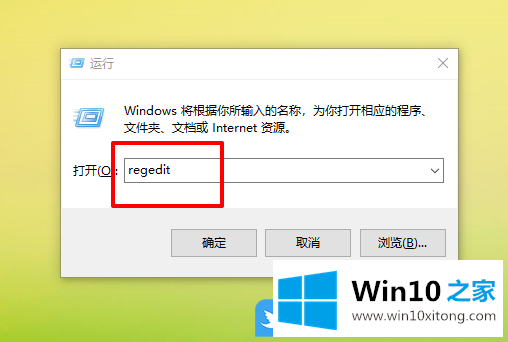
2、注册表编辑器窗口中,依次展开到:HKEY_LOCAL_MACHINESOFTWAERPoliciesMicrosoftWindowsExplorer
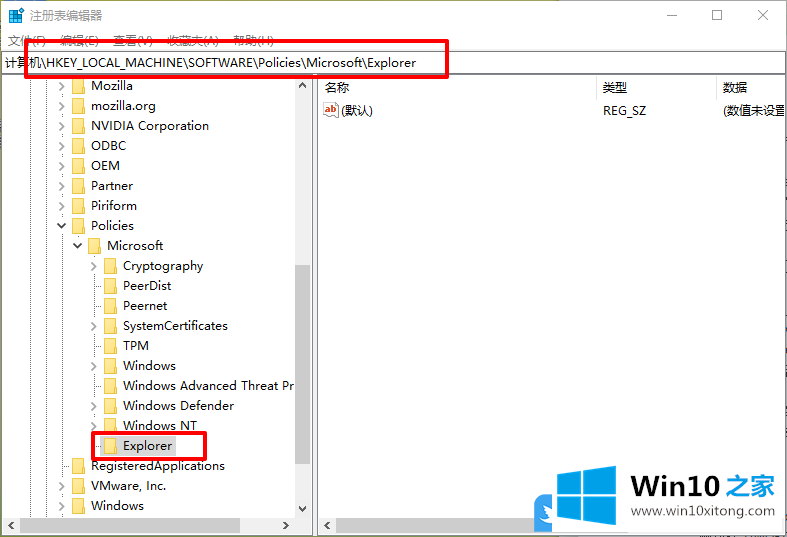
3、如果在注册表编辑器中,没有找到Explorer ,那就右键点击 Windows ,然后在打开的右键菜单项中,选择新建项,并且命名为:Explorer;
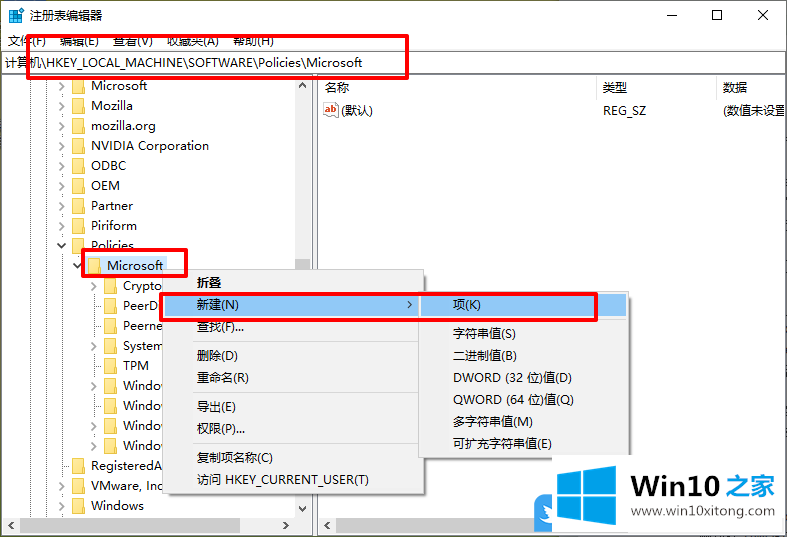
4、接着,点击 Explorer ,在右侧空白处,点击右键,在打开的菜单项中,选择新建 - DWORD(32位)值,并且命名为 NoUseStoreOpenWith;
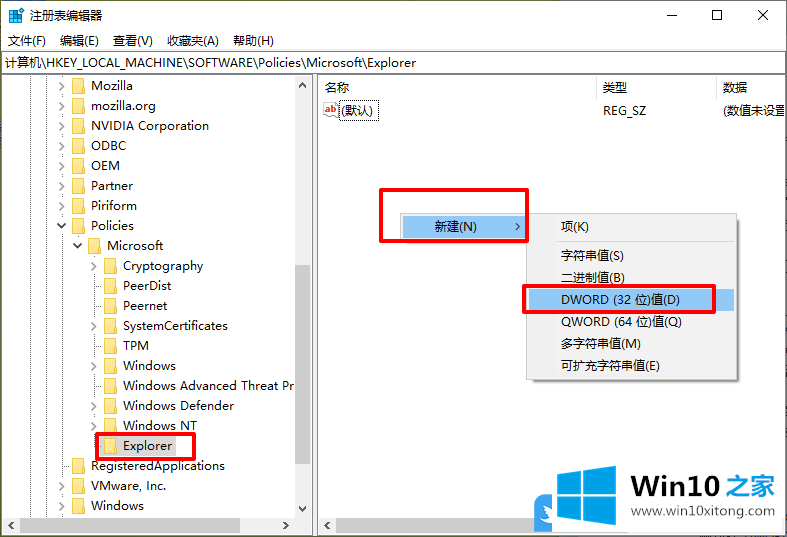
5、最后,双击打开刚才新建的值,在打开的编辑 DWOED (32 位)值窗口中,修改数值数据为 1 ,最后点击确定完成修改即可;
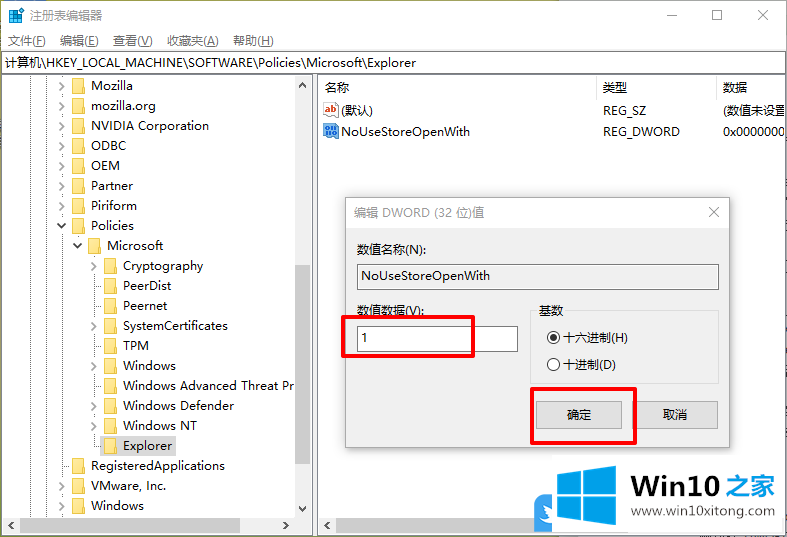
以上就是Win10怎么关闭打开文件时提示在商店中查找应用文章。
我们再来回顾一下以上文章中说的内容,就是关于Win10怎么关闭打开文件时提示在商店中查找应用的详尽处理办法,如果你需要重装系统或者下载系统,本站也是你的好选择。